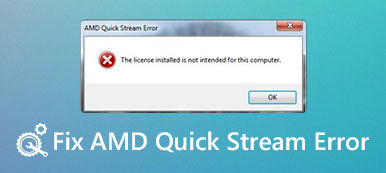I dag har smarttelefonen blitt en kraftig datamaskin i lomma. Med Android kan du koble telefonen til hvilken som helst Windows-PC og dra og slippe filer uansett. I motsetning til iOS, gir Android deg tilgang til filer og mapper direkte. Men når det gjelder å koble Android til Mac, ser denne metoden ikke ut til å fungere lenger. Siden det spesielle systemet til Mac OS X / 11, har de fleste brukere problemer med en slik forbindelse.
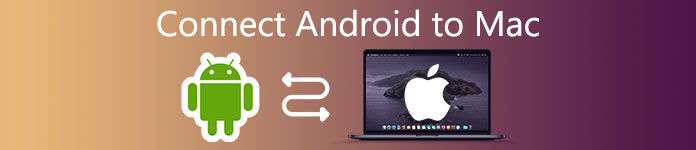
Derfor kommer vi til å vise deg flere måter å koble Android til Mac raskt på i dette innlegget. Hvis du trenger å overføre data mellom Android og Mac, kan du hente favorittmetoder.
- Del 1: Slik kobler du Android til Mac
- Del 2: Slik kobler du Android til Mac med Google Disk
- Del 3: Slik kobler du Android til Mac med SD-kort
- Del 4: Anbefal: Android Data Recovery
Del 1: Slik kobler du Android til Mac
For å hjelpe deg å koble Android til Mac, har Google gitt ut et eget program, kalt Android File Transfer. Dette filoverføringsprogrammet er en av de beste måtene å overføre filer mellom Android og Mac på grunn av hendig og gratis, selv om den bare har begrensede funksjoner.
Trinn 1. Last ned Android-overføringsapplikasjonen fra Android-nettstedet (www.android.com/filetransfer/); flytt deretter .dmg-filen fra Nedlastinger til Programmer-mappen.
Trinn 2. Koble Android-enheten til datamaskinen din ved hjelp av en USB-kabel. Forsikre deg om at du har aktivert USB-feilsøkingsmodus. Gå til "Android Notification Panel", trykk på "Connected as a media device" og slå på "Media device" -alternativet.
Trinn 3. Åpne Android File Transfer i Programmer-mappen, hvis den ikke åpnes automatisk. Nå kan du se filene som er lagret på Android-telefonen din og overføre filer mellom Android og Mac.
For å bruke Android File Transfer, må datamaskinen din kjøre Mac OS X 10.5 eller høyere, og mobiltelefonen din må ha Android 3.0 eller senere. Og under overføringen bør håndsettet ditt låse opp låsen.
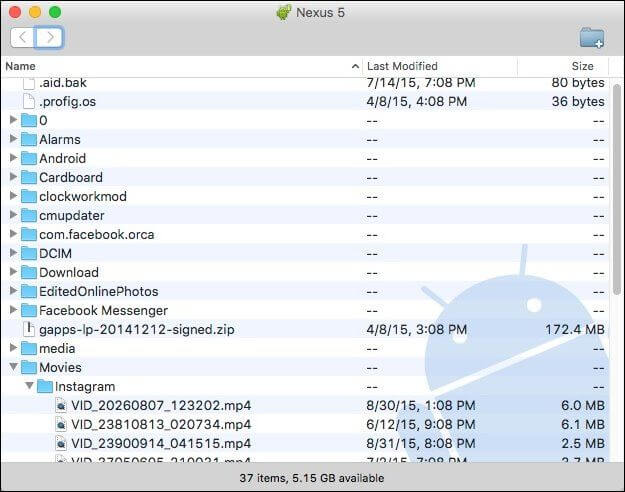
Del 2: Slik kobler du Android til Mac med Google Disk
Google Disk er en nettbasert app, slik at du kan bruke den på alle plattformer, inkludert Mac. For personer som bruker Google-konto for å sikkerhetskopiere mobiltelefonen, er Google Disk en enkel måte å koble Android til Mac på. Fordelen med Google Disk er å bruke trådløs tilkobling og tilby gratis lagring av 15GB.
Trinn 1. Start Safari eller annen nettleser, besøk Gmail-nettstedet og logg inn på Google-kontoen din.
Hvis du trenger å koble Android til Mac ofte, kan du også installere Google Drive-programmet på datamaskinen din.
Trinn 2. Brett ikonet "apper" øverst til høyre og velg "Kjør".
Trinn 3. Trykk på "Ny" øverst til venstre i vinduet, og klikk deretter på "Filopplasting". Nå kan du importere filen eller mappen du vil overføre til Android til Google Disk.
Trinn 4. Åpne nå Google Drive-appen på Android-telefonen og se filen på telefonen din.
Når du vil overføre filer fra Android til Mac, laster du dem opp til Google Disk og laster dem ned på Mac via denne skyttjenesten.
Flere store Smartphone-produsenter lanserte også skygtjenester som ligner på Google Disk, for eksempel Samsung Smart Switch, LG Bridge og mer. Disse tjenestene kan hjelpe deg med å koble Android til Mac enkelt.
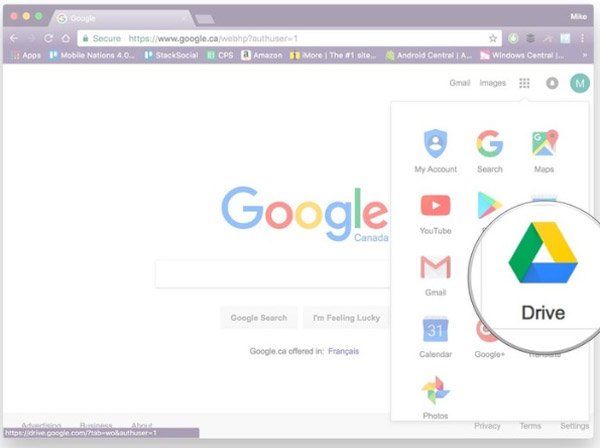
Del 3: Slik kobler du Android til Mac med SD-kort
De fleste Android-telefoner støtter SD-kort, som lar deg overføre data og filer mellom Android og Mac også. Først og fremst må du kontrollere at din Mac-datamaskin er utstyrt med microSD-kortspor; Ellers må du lage en SD-adapter.
Trinn 1. Sett inn SD-kortet i Android-telefonen din. Lås opp Android-telefonen din, åpne appen Mine filer og finn til filen som skal overføres.
Trinn 2. Trykk på menyknappen og velg "Flytt". Sjekk deretter alle filer og mapper som skal overføres, og trykk på "Flytt" øverst på skjermen igjen. Velg deretter SD-kortet som målplassering.
Trinn 3. Etter å ha flyttet, trekk ut SD-kortet og sett det inn i din Mac-datamaskin. Kjør Finder-appen og overfør Android-filene fra SD-kort til Mac.
Selv om du bruker denne måten for å koble til Android og Mac, trenger du ekstra maskinvare, det trenger ikke Internett-tilkobling eller installering av noe på datamaskinen.
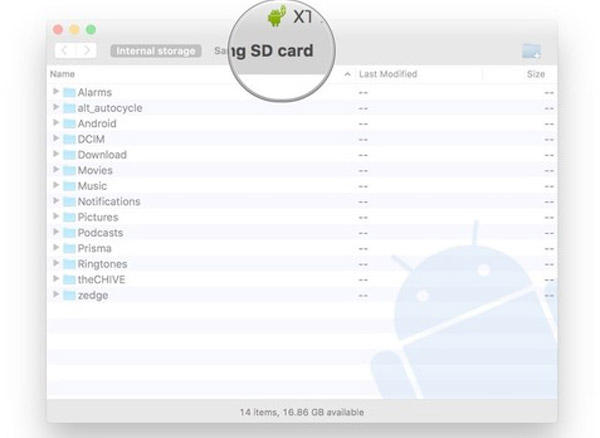
Del 4: Anbefal: Android Data Recovery
I denne delen vil vi dele en profesjonell Android til Mac-kontakt, Apeaksoft Android Data Recovery. Sammenlignet med andre metoder har det flere fordeler, for eksempel:
- 1. Koble Android til Mac og Windows gjennom fysisk tilkobling, som er tryggere og raskere.
- 2. Gjenopprett slettede Android-filer med ett klikk.
- 3. Lagre både nåværende og slettede filer til datamaskinen fra Android-enheter.
- 4. Støtte et bredere spekter av datatyper, inkludert kontakter, SMS / MMS, anropshistorikk, musikk, bilder, videoer, notater og mer.
- 5. Arbeid på nesten alle Android-enhetsmodeller fra Samsung, HTC, LG, Sony, Google og mer.
- 6. Overfør data fra Android til Mac i opprinnelige forhold.
I et ord er det en av de beste måtene å overføre store filer fra Android til Mac raskt.
Slik kobler du til Android og Mac ved hjelp av Android Data Recovery
Trinn 1. Koble Android-telefon til Mac
Last ned og installer den nyeste versjonen av Apeaksoft Android Data Recovery for Mac på din Mac-datamaskin. Koble Android-telefonen din til datamaskinen via en USB-ledning og start programvaren for Android- og Mac-kontakten. Slå på "USB debugging" -modus på Android, og klikk deretter på "OK" -knappen i programvaren for å fullføre tilkoblingen.
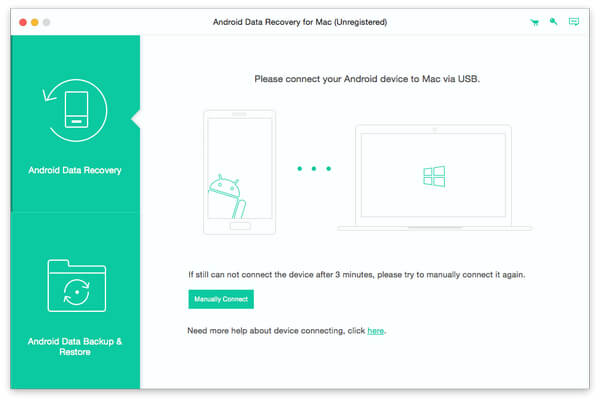
Trinn 2. Forhåndsvis Android-filer på Mac-datamaskinen
Når du får presentert datatypevinduet, velger du hvilke datatyper du vil gjenopprette og overføre, og deretter klikker du på "Neste" for å gå til det detaljerte vinduet. Her kan du forhåndsvise alle Android-filer, inkludert eksisterende og slettede filer.
Hvis du bare vil gjenopprette tapte data, bytter du til alternativet "Vis bare slettede elementer".

Trinn 3. Gjenopprett og overfør filer fra Android til Mac
Etter å ha valgt, klikk på "Gjenopprett" -knappen, og slipp deretter et sted i popup-dialogboksen. Når du trykker på "Gjenopprett" -knappen igjen, vil valgte filer overføres fra Android til Mac om noen få sekunder.

Konklusjon
I denne opplæringen har vi delt flere måter å koble Android til Mac, inkludert trådløs og kablet. Nå bør du forstå at det ikke er så vanskelig som du trodde å overføre Android-filer til Mac. Hvis du ikke liker tredjepartsverktøy, er Googles Android File Transfer det beste alternativet. Google Drive lar deg koble Android og Mac trådløst. Og du kan bruke SD-kort som medium for å overføre data fra Android til Mac. Og vi anbefalte Apeaksoft Android Data Recovery for Mac, fordi det ikke bare er en tilkoblingsprogramvare, men også et Android-datagjenopprettingsprogram.